https://www.iperiusbackup.fr/cms/iperius-backup-tutorials.aspx
Parmi les puissantes fonctionnalités fournies par Iperius, se trouve également le téléchargement FTP.
Cette fonctionnalité trouve de nombreuses utilisations intéressantes, depuis la possibilité de télécharger localement des sites entiers (site de sauvegarde), jusqu’à la sauvegarde et le téléchargement automatique des bases de données distantes. Il peut également être utilisé pour télécharger périodiquement et automatiquement tout type de fichier ou un dossier accessible via un serveur FTP. Iperius prend également en charge les FTPS (FTP sur SSL) et SFTP (SSH), pour assurer une sécurité maximale dans la transmission de données.
Ce tutoriel montre comment télécharger quelques fichiers et dossiers spécifiques à partir d’un serveur FTP (appliquez la même procédure pour télécharger un site Web entier).
Tout d’abord vous devez créer un nouveau jeu de sauvegarde, puis de paramétrer les éléments qui vous permettent de configurer un téléchargement FTP (comme indiqué dans l’image ci-dessous).
Il y a plusieurs paramètres à configurer, mais, en premier lieu, vous devez renseigner un compte FTP pour vous connecter au serveur distant. Cliquez sur le bouton mis en évidence dans l’image et ajoutez un nouveau compte, en précisant l’adresse du serveur, le nom d’utilisateur et le mot de passe associé(et, selon, vérifiez les options à utiliser les protocoles sécurisés, FTPS ou SFTP). Lorsque le compte a été créé, vous pouvez le sélectionner dans la liste.
Maintenant, choisissez le dossier local où les fichiers seront sauvegardés. Juste en dessous du chemin du dossier choisi, vous pouvez appercevoir une autre option, qui permet de copier automatiquement ce dossier vers une autre destination (panneau “Destinations“). Par exemple, immédiatement après la fin de votre téléchargement, Iperius peut copier le dossier réceptionnant vos fichiers vers un NAS ou vers des périphériques à bandes.
L’option suivante est le type de sauvegarde. Ceci permet d’adapter finement la politique de conservation des sauvegardes et d’accélérer leur temps d’exécution. En fait, Iperius peut réaliser des sauvegardes incrémentales : le premier processus de sauvegarde télécharge tous les fichiers, tandis que les prochaines ne téléchargeront plus que les fichiers nouveaux ou modifiés.
Enfin, vous devez sélectionner les dossiers et fichiers distants que vous souhaitez télécharger. Vous pouvez ajouter autant d’éléments que vous voulez. Pour ajouter un dossier, cliquez sur le bouton comme indiqué dans l’image ci-dessous, puis, par le biais du client FTP, rendez-vous dans le dossier souhaité et cliquez sur le bouton «Sélectionner».
Répétez les mêmes étapes pour ajouter des fichiers individuels, mais, pour les sélectionner, double-cliquez tout simplement dessus.
Pour chaque dossier que vous avez ajouté à la liste, vous pouvez définir les différentes options et filtres (vous pouvez exclure ou inclure des dossiers ou des fichiers spécifiques, en fonction de leurs chemins, taille ou extension).
Dans cette même fenêtre, vous pouvez appercevoir quelques options supplémentaires : la possibilité de cibler une date et une heure pour vos fichiers distants et une limitation de bande passante (ce qui est une option très utile si vous ne voulez pas que le processus de téléchargement consomme toute votre bande passante internet, qui ralentirait vos activités en ligne pendant les heures de travail).
Une fois la configuration terminée, cliquez sur le bouton “OK” pour enregistrer et passez à l’étape suivante pour configurer les options de votre sauvegarde et sa programmation. Enfin, donnez un nom au jeu de sauvegarde et enregistrez-le.
Vous pouvez exécuter immédiatement ce jeu de sauvegarde d’un simple clic droit dessus. Au lieu de celà, si vous avez planifié son exécution, le processus de téléchargement sera exécuté automatiquement aux jours et heures que vous avez définis.
Grâce aux puissantes fonctionnalités FTP de Iperius, vous pouvez télécharger toutes vos données et sites Web en ligne, localement, de manière entièrement automatisée. Vous pouvez également créer des stratégies robustes afin de transférer des données de manière asynchrone entre les différentes branches de votre entreprise.
Les fonctionnalités de téléchargement FTP fournies par Iperius sont disponibles dans toutes les éditions commerciales, à partir de l’édition Desktop, pour 29 € seulement.
Cliquez ici pour télécharger Iperius sauvegarde
Cliquez ici pour essayer et acheter Iperius sauvegarde
(Anglais, Italien, Allemand, Espagnol, Portugais - du Brésil)


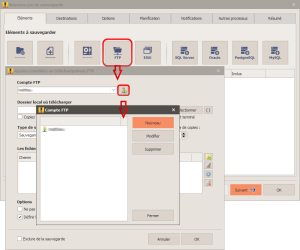
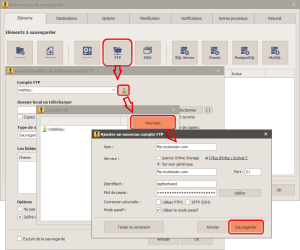

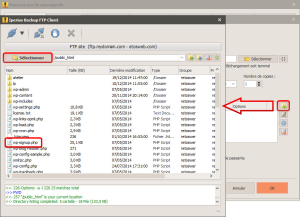
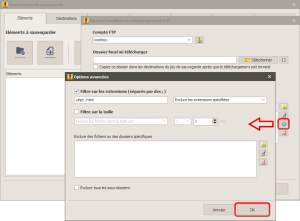
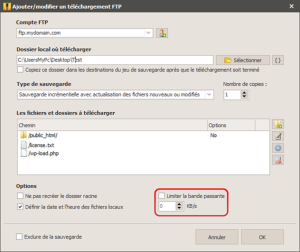
PLEASE NOTE: if you need technical support or have any sales or technical question, don't use comments. Instead open a TICKET here: https://www.iperiusbackup.com/contact.aspx
**********************************************************************************
PLEASE NOTE: if you need technical support or have any sales or technical question, don't use comments. Instead open a TICKET here: https://www.iperiusbackup.com/contact.aspx
*****************************************